Power Query: Ottieni un elenco di nomi di file da cartelle e sottocartelle
Nel nostro precedente tutorial Elenca tutti i nomi dei file da una cartella e le sottocartelle, puoi elencare tutti i nomi dei file da una cartella e le relative sottocartelle utilizzando alcuni metodi di base, come formule o codice VBA, ecc. In questo articolo, ti presenterò una funzionalità straordinaria – Power Query, con questa funzionalità, puoi elencare dinamicamente tutti i file da una cartella e le sue sottocartelle. Dopo aver ottenuto i nomi dei file, quando elimini o inserisci nuovi file, l'elenco dei nomi dei file verrà aggiornato automaticamente.
Ottieni un elenco di nomi di file da cartelle e sottocartelle con Power Query
Per eseguire questa operazione utilizzando la funzionalità Power Query, segui i passaggi indicati di seguito:
1. In Excel 2016 e Excel 2021, fai clic su Dati > NuovaQuery > Da File > Da Cartella, vedi schermata:
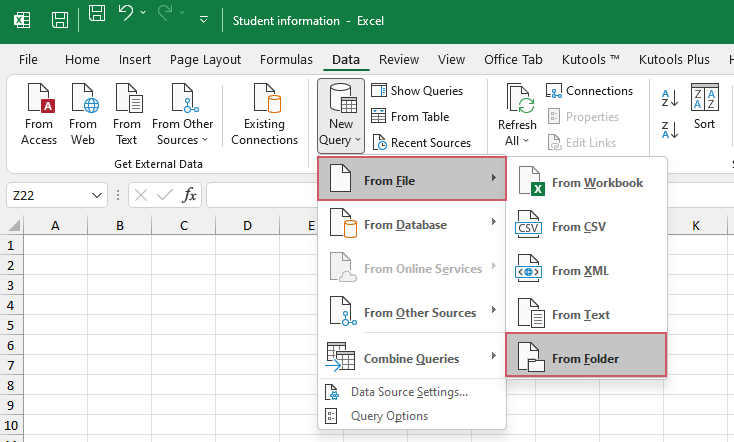
Nota: In Excel 2019 e Office 365, dovresti fare clic su Dati > Ottieni Dati > Da File > Da Cartella, vedi schermata:
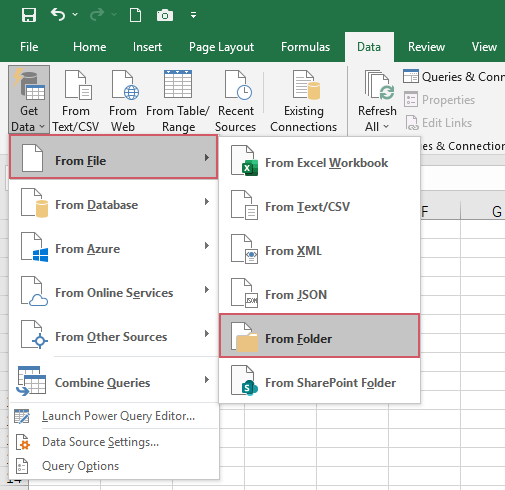
2. Nella finestra Sfoglia aperta, scegli la cartella che contiene i file dai quali vuoi ottenere i nomi dei file, vedi schermata:
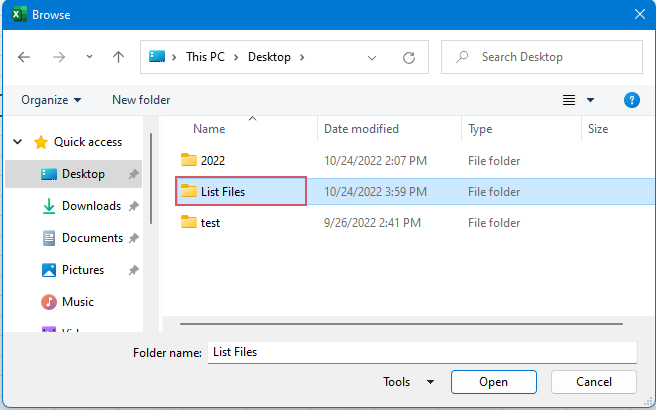
3. Quindi, fai clic sul pulsante Apri, si aprirà un elenco di anteprima dei documenti come mostrato nella seguente schermata:

4. Dopodiché, fai clic su Trasforma Dati per aprire la finestra Editor di Power Query, gli attributi del file sono visualizzati nella finestra.
5. Se desideri ottenere altri attributi, come la dimensione del file, fai clic sull'icona di espansione nella colonna Attributi, ti mostrerà un elenco di colonne aggiuntive, seleziona le colonne che desideri avere nei dati e deseleziona le altre. Qui, controllerò l'opzione Dimensione, vedi schermata:
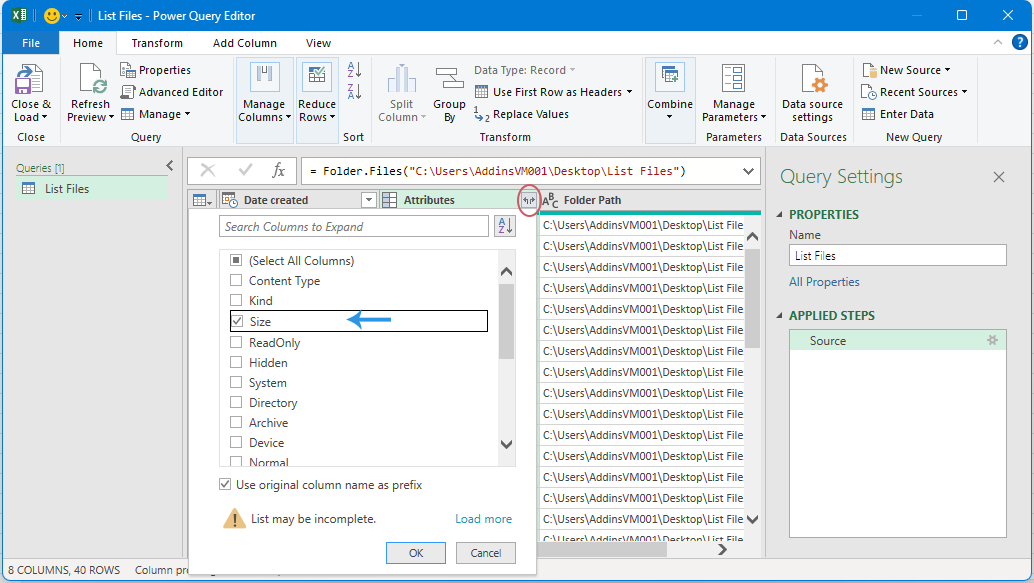
6. Puoi anche eliminare le colonne che non ti servono. Nella finestra Editor di Power Query, seleziona la colonna che desideri eliminare, fai clic con il tasto destro sulla colonna e fai clic su Rimuovi. Vedi schermata:
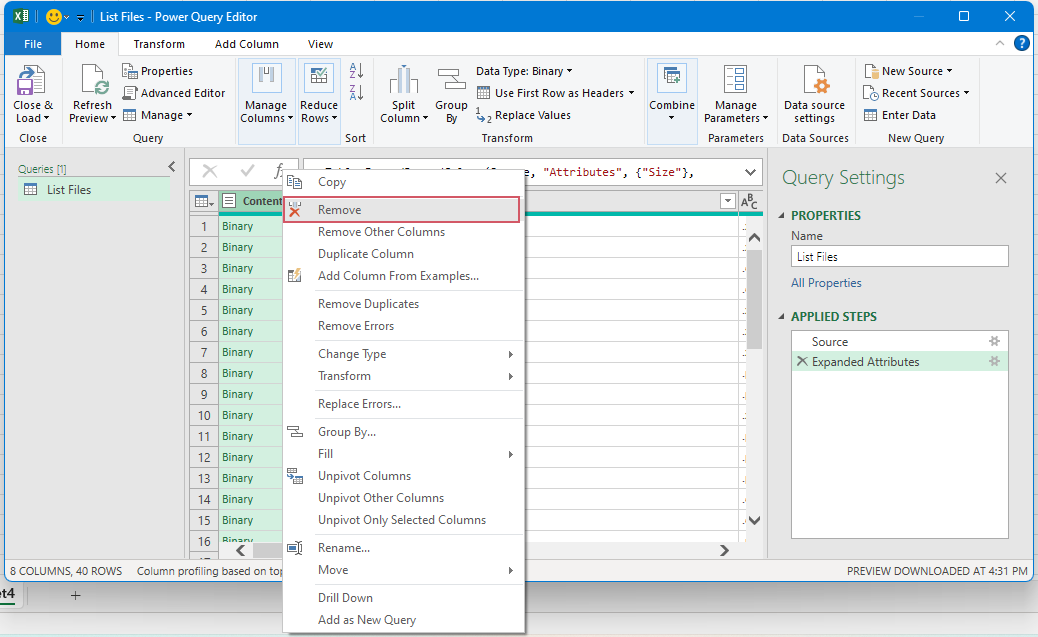
7. Dopo aver ottenuto le colonne degli attributi necessarie, fai clic su Chiudi & Carica > Chiudi & Carica, vedi schermata:
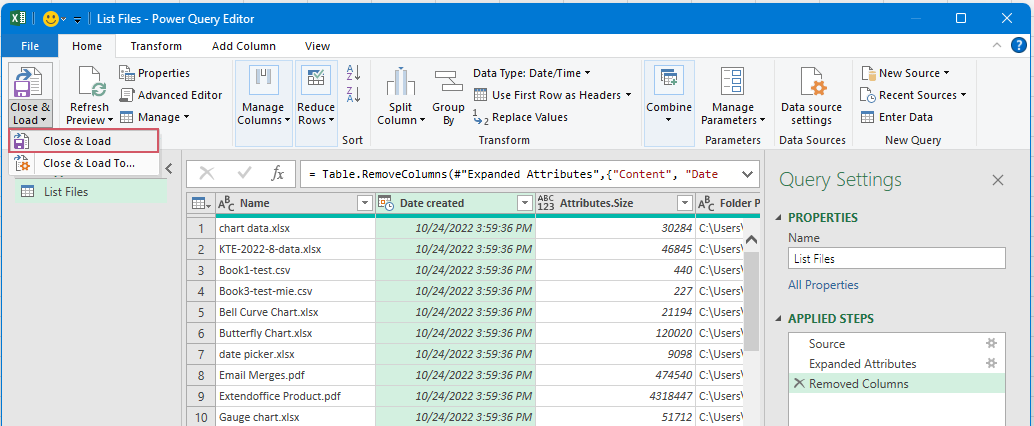
8. Ora, tutti i dati relativi ai file sono caricati in un nuovo foglio di lavoro come mostrato nella seguente schermata:
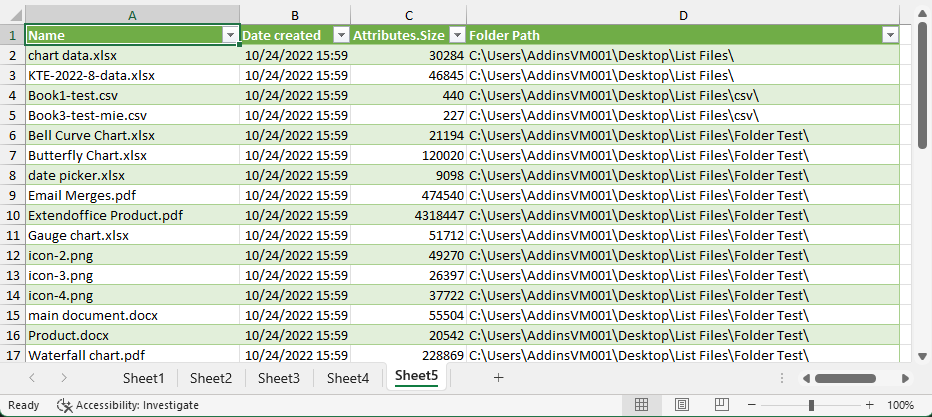
Consigli:
1. Se hai bisogno che i nomi dei file cambino dinamicamente quando elimini file esistenti o inserisci nuovi file nella cartella, basta fare clic su Dati > Aggiorna Tutto, e l'elenco dei nomi dei file verrà aggiornato alla lista più recente.

2. Con i passaggi sopra descritti, tutti i file nella cartella e nelle sue sottocartelle sono elencati. Se desideri elencare i nomi dei file solo dalla cartella (escludendo le sottocartelle), basta cambiare Folder.Files in Folder.Contents nella barra delle formule della finestra Editor di Power Query, vedi schermate:
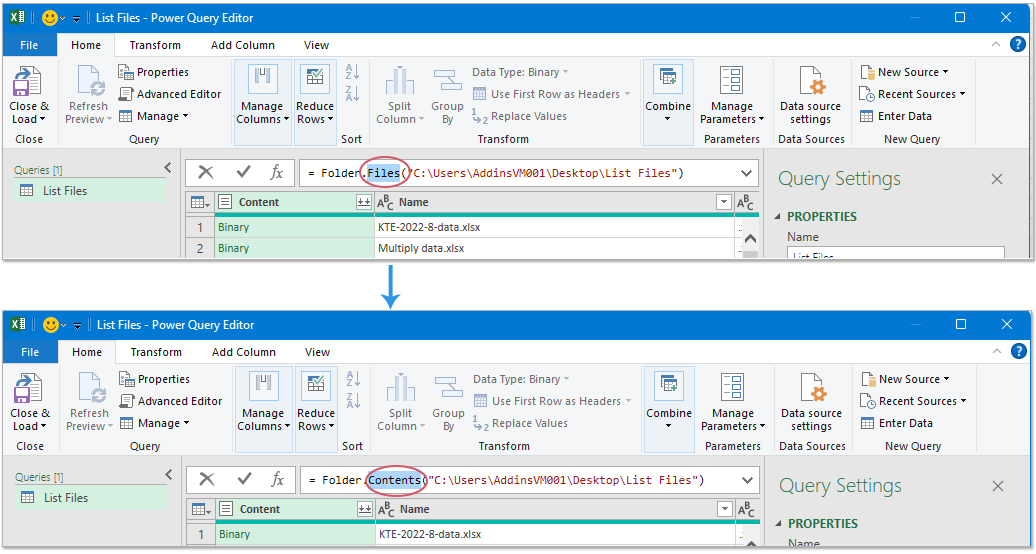
E ora, sono elencati solo i nomi dei file e i nomi delle sottocartelle nella cartella specifica, vedi schermata:

🔍 Elenca rapidamente tutti i file in una cartella — inclusi le sottocartelle!
Con un solo clic, la funzionalità Elenco nomi file di Kutools per Excel ti consente di generare istantaneamente un elenco completo di tutti i file in una cartella — inclusi file nascosti e sottodirectory! 🎯 Risparmia tempo e aumenta la produttività — niente più tracciamento manuale dei file! Prova Kutools per Excel e organizza tutto in pochi secondi!
| ✅ Filtra per tipo di file (ad es., Excel, Word, ecc.) per una gestione mirata dei file | ✅ Includi sottodirectory e file nascosti per supportare un elenco dettagliato dei file |
| ✅ Genera automaticamente collegamenti ipertestuali cliccabili — apri i file istantaneamente | ✅ Visualizza la dimensione del file in byte, KB, ecc. per un controllo completo dei dettagli |

I migliori strumenti per la produttività in Office
Potenzia le tue competenze in Excel con Kutools per Excel e sperimenta un'efficienza mai vista prima. Kutools per Excel offre oltre300 funzionalità avanzate per aumentare la produttività e farti risparmiare tempo. Clicca qui per ottenere la funzione di cui hai più bisogno...
Office Tab porta le schede su Office e rende il tuo lavoro molto più semplice
- Abilita la modifica e lettura a schede in Word, Excel, PowerPoint, Publisher, Access, Visio e Project.
- Apri e crea più documenti in nuove schede della stessa finestra invece che in nuove finestre.
- Aumenta la produttività del50% e riduce centinaia di clic del mouse ogni giorno!
Tutti gli add-in Kutools. Un solo programma di installazione
La suite Kutools for Office include add-in per Excel, Word, Outlook & PowerPoint più Office Tab Pro, ideale per i team che lavorano su più app di Office.
- Suite tutto-in-uno — Add-in per Excel, Word, Outlook & PowerPoint + Office Tab Pro
- Un solo programma di installazione, una sola licenza — configurazione in pochi minuti (pronto per MSI)
- Funzionano meglio insieme — produttività ottimizzata su tutte le app Office
- Prova completa30 giorni — nessuna registrazione, nessuna carta di credito
- Massimo risparmio — costa meno rispetto all’acquisto singolo degli add-in